Hướng dẫn chi tiết cách bán hàng trên Amazon cho các shop
Bán hàng trên Amazon là khái niệm đã quá quen thuộc với các shop kinh doanh onnline. Amazon là website thương mại điện tử hàng đầu thế giới hiện nay. Bán hàng trên Amazon, sản phẩm của bạn được tiếp cận tới hàng triệu người mua sắm mỗi ngày.
Amazon cung cấp cho bạn 2 lựa chọn bán hàng là Professional và Individual:
- Individual là tài khoản miễn phí nhưng bạn phải trả cho Amazon 1$ với mỗi sản phẩm bán được. Ngoài ra, bạn sẽ bị hạn chế số lượng 40 sản phẩm/tháng.
- Professional là tài khoản bán hàng chuyên nghiệp, bạn phải mất phí duy trì 40$ hàng tháng nhưng bạn không giới hạn số lượng sản phẩm.
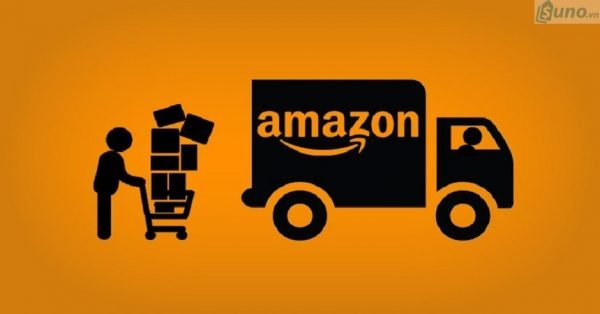
Cách mở tài khoản bán hàng trên Amazon
Bước 1: Truy cập vào friend.com.vn
Truy cập vào trang Amazon, bạn kéo xuống cuối màn hình và click vào ô Sell on Amazon
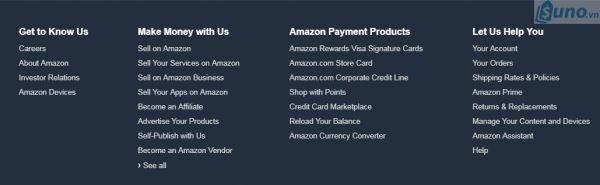
Bước 2: Nhấn vào “ Start Selling”
Tiếp tục nhấn vào ô Start Selling để bắt đầu các bước tiếp theo
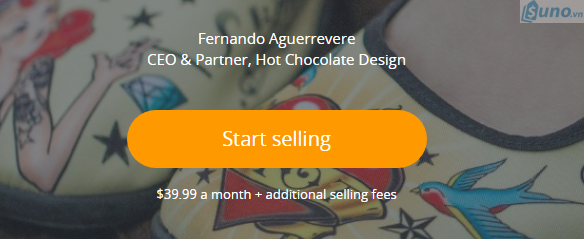
Bước 3: Điền thông tin theo yêu cầu
Bạn cần khai báo các thông tin quan trọng trong mục Amazon Seller Centrer như Tên, Email, Password.
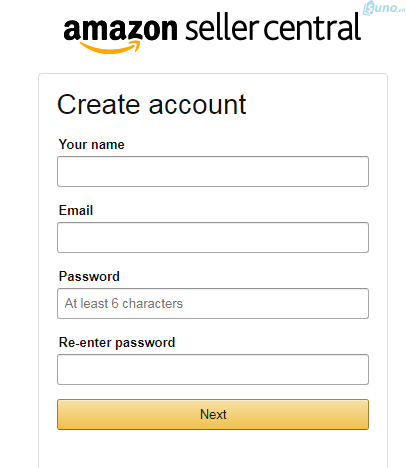
Bước 4: Tiếp tục điền thông tin vào mục bên dưới
Điền thông tin như hình ảnh bên dưới.
Lưu ý: Tên hiển thị ở display name nên thể hiện được sản phẩm bạn kinh doanh và mang tính thương hiệu riêng. Tuy nhiên, mục này có thể thay đổi được nên bạn cũng không cần phải khó lo lắng.
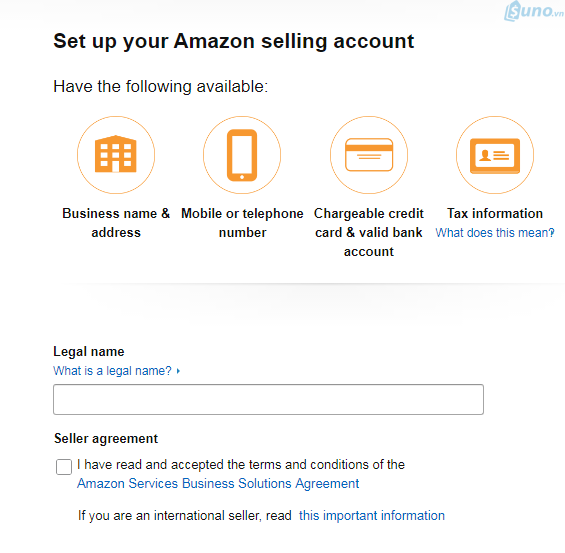
Tiếp tục điền thông tin theo yêu cầu của Amazon. Đây là những thông tin để xác nhận tài khoản nên bạn phải điền chính xác.

Sau khi điền đầy đủ thông tin, bạn nhấn vào nút Text me now để nhận mã xác nhận từ Amazon. Nhập mã pin vào ô như hình.
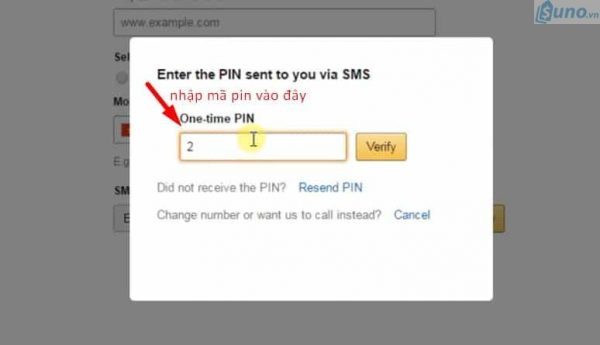
Sau đó click vào nút Next để sang bước tiếp theo.
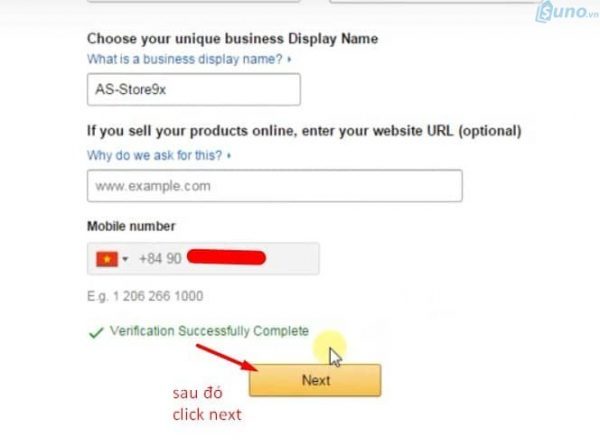
Bước 5: Add thẻ visa
Tiếp tục điền thông các thông tin trên thẻ visa/ debit card. Để xác thực tài khoản, thẻ của bạn phải có ít nhất 1 triệu đồng. Nếu sử dụng professional Account thì hàng tháng Amazon sẽ tự động trừ phí vào tài khoản.
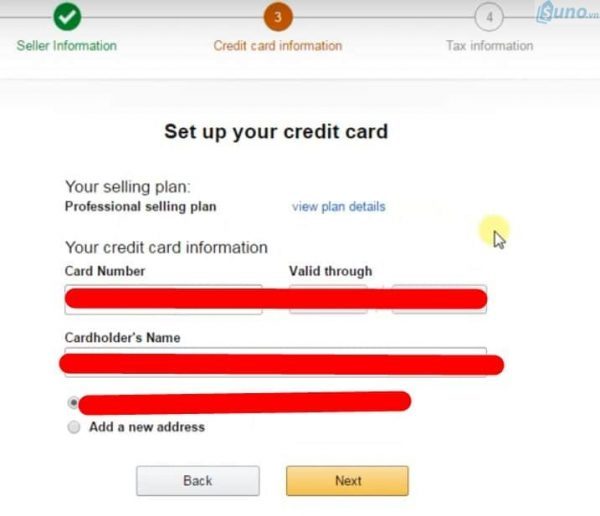
Bước 6: Điền thông tin thuế

Nhấn vào ô “Launch intreview Wizard”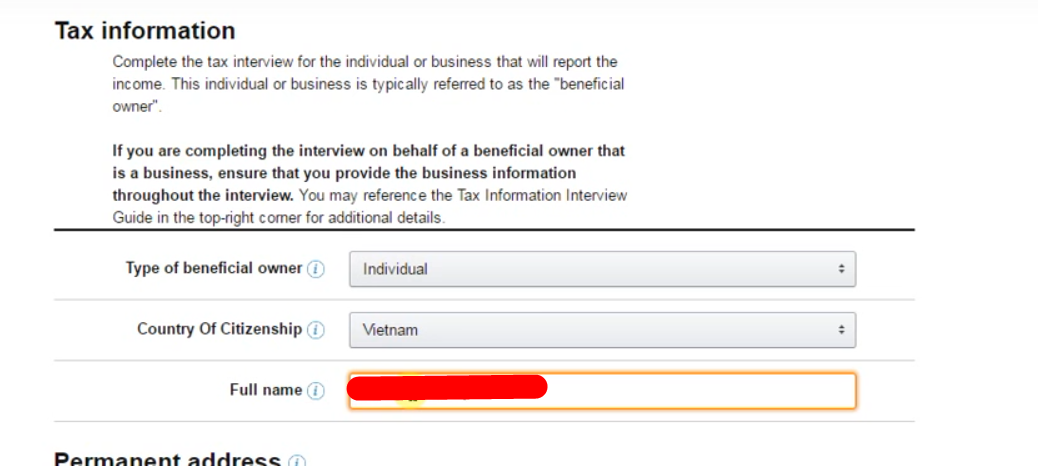
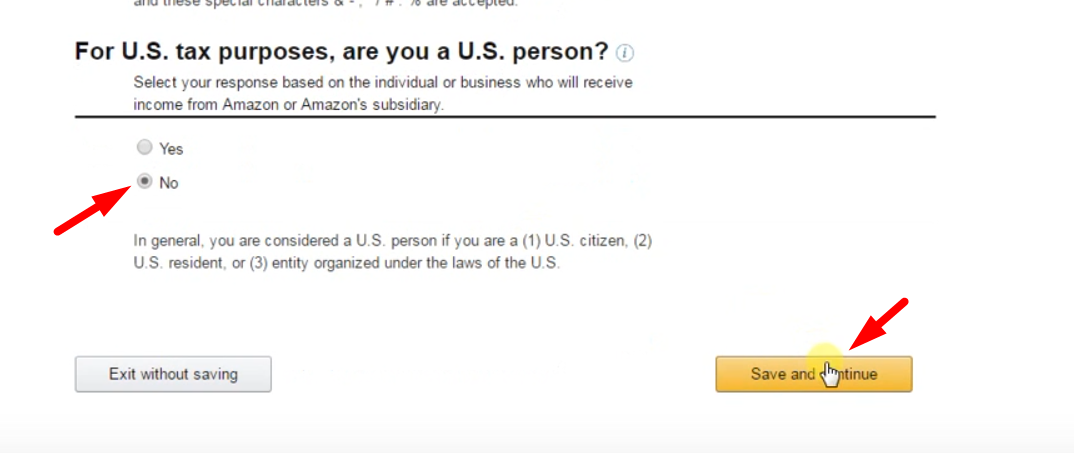
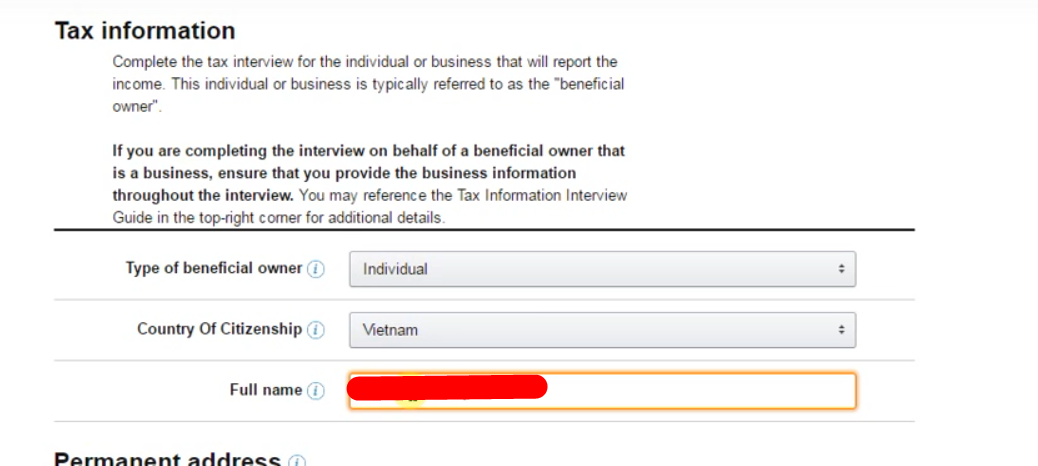
Chọn “NO”- Vì chúng ta không phải người Mỹ
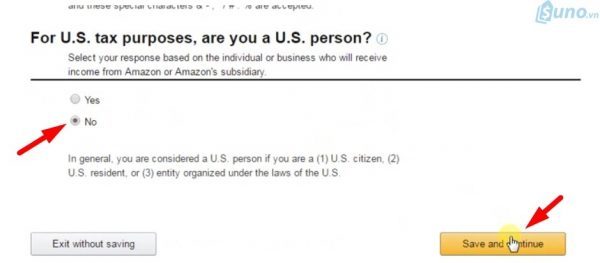
Chọn loại tài khoản bạn muốn dùng sau đó điền thông tin theo yêu cầu
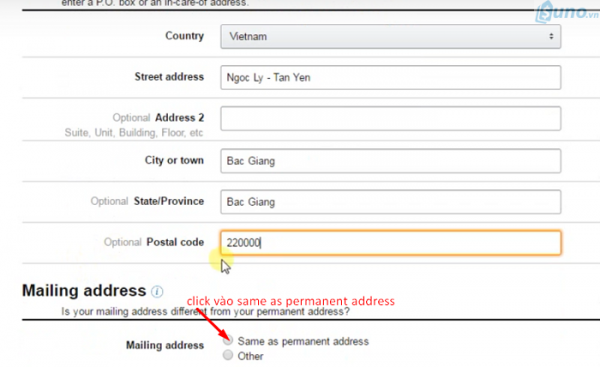
Tiếp tục bước ký báo thuế bằng chữ ký điện tử theo hướng dẫn của hệ thống.
Bước 7: Tạo sản phẩm và chọn phương thức thanh toán
Bước tiếp theo tạo list hàng và add thẻ PO (payoneer) để Amazon có thể trả tiền vào tài khoản cho bạn.
Tạo PO theo trình tự hướng dẫn trên Amazon.
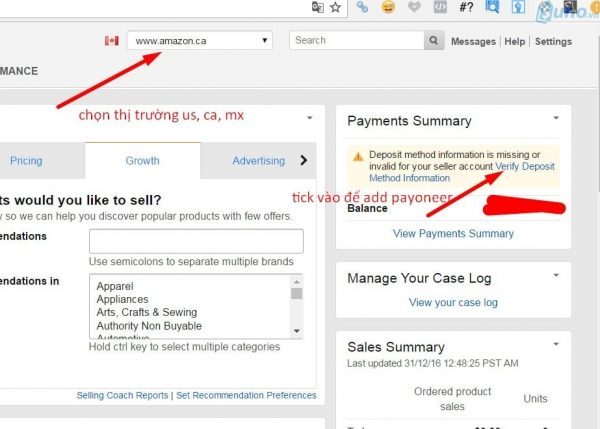
Đăng nhập vào tài khoản payoneer lấy các thông tin điền vào, sau đó nhấn vào nút submit là bạn có thể bắt đầu bán hàng trên Amazon.
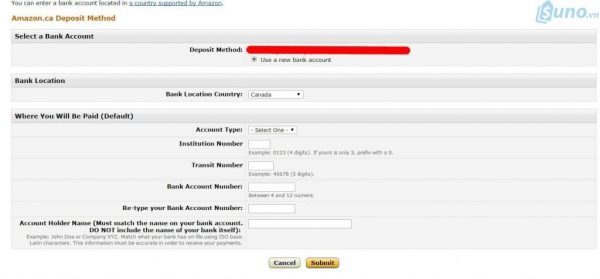
Kinh nghiệm bán hàng trên Amazon
- Cung cấp chính xác địa chỉ, thông tin hàng hóa, thời gian giao hàng và cũng như hình thức vận chuyển.
- Bạn phải nắm được hình thức vận chuyển, các khoản phí xuất nhập khẩu hàng hóa, các phụ phí liên quan và thời gian hàng cho 1 đơn hàng.
- Các sản phẩm được đăng bán phải có hình ảnh thực, chi tiết.
- Ngoài am hiểu về sản phẩm, bạn phải có vốn tiếng Anh cơ bản để trả lời khách hàng.
- Nắm rõ các phí phụ thu vì có thể khách hàng sẽ yêu cầu xuất VAT.
Xem thêm:
- Hướng dẫn cách đăng ký bán hàng trên Sendo
- Hướng dẫn cách đăng ký bán hàng trên Lazada
- Hướng dẫn cách đăng ký bán hàng trên Shopee
- Share CrocoBlock key trọn đời Download Crocoblock Free
- Cung cấp tài khoản nghe nhạc đỉnh cao Tidal Hifi – chất lượng âm thanh Master cho anh em mê nhạc.
- Gian lận để “dùng chùa”, nhiều người Việt bị khoá tài khoản Netflix – VietNamNet
- Làm Ghost Đa Cấu Hình Là Gì ? Dùng Như Thế Nào? Và Khi Nào Thì Ghost Máy?
- Danh mục những đồ vật bị cấm mang lên máy bay
- Sao kê ngân hàng (Bank Statement) là gì? Yêu cầu đối với sao kê ngân hàng
- 8 Phần Mềm Thiết Kế Tem Nhãn Mã Vạch Miễn Phí【TỐT NHẤT】2021
Bài viết cùng chủ đề:
-
Cách chơi Vainglory trên PC bằng giả lập android BlueStacks
-
Cảnh nóng gây sốc bị chỉ trích nặng nề nhất trong phim gây nghẽn sóng HBO
-
Hướng dẫn biến thẻ nhớ thành bộ nhớ trong cho điện thoại Android – Fptshop.com.vn
-
Need for Speed: Hot Pursuit PC Free Download Full Version – Gaming Beasts
-
3 cách làm ông già Noel bằng giấy cực đơn giản – QuanTriMang.com
-
Lỗi BlueStacks màn hình đen, fix lỗi màn hình đen trong Bluestacks, gi
-
Tăng Follow Instagram Miễn Phí 2021 ❤️ Cách Free Hay Nhất
-
Mua xe trả góp Winner X với thủ tục, lãi suất vay mới nhất 2021
-
Cách cài Kali Linux trên VMware cực dễ, có GUI – QuanTriMang.com
-
Cách tối ưu card màn hình Nvidia để chơi game mượt hơn, đã hơn – Thegioididong.com
-
Hướng dẫn cài hình nền cho điện thoại Android
-
Top quán beer bình dân cực chill tại Sài Gòn (update 6/2020) – ChuduInfo
-
Bảng giá máy tính Casio mới nhất 2021 cho học sinh, sinh viên tham khảo | websosanh.vn
-
Top 20 theme đẹp và độc dành cho điện thoại Android [Cập nhật]
-
Tại sao web hiển thị tiếng Pháp trên Chrome hay Firefox, làm sao khắc phục?
-
Cách cài báo thức trên laptop, máy tính cực dễ



